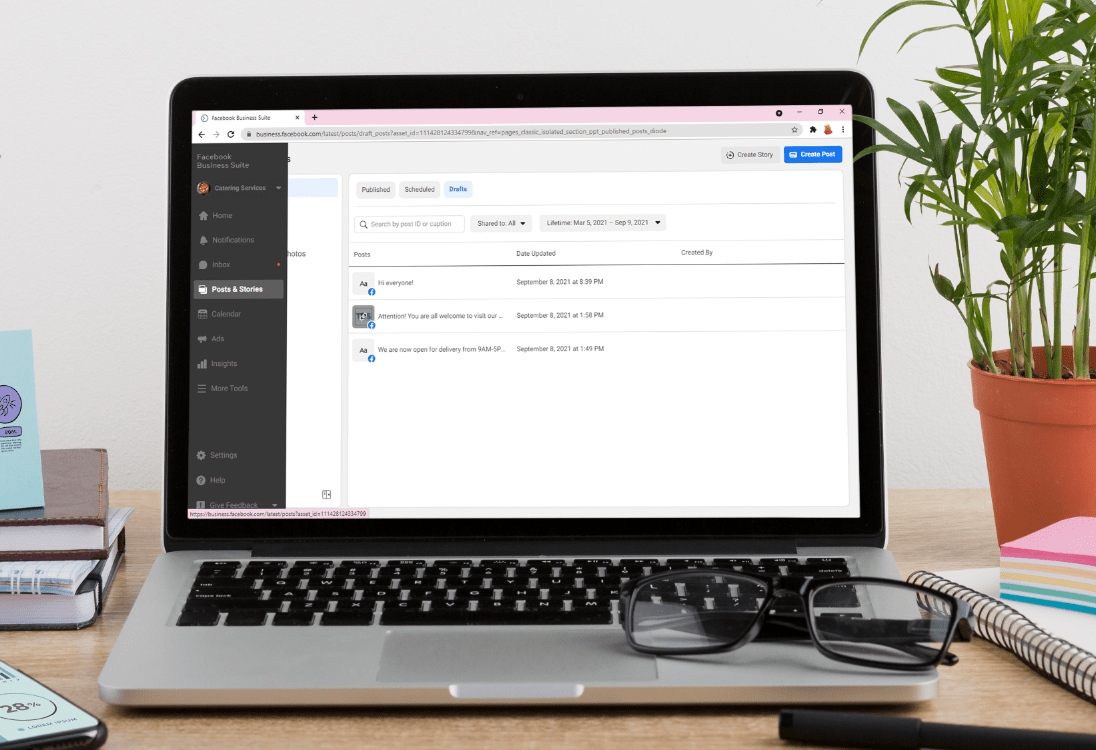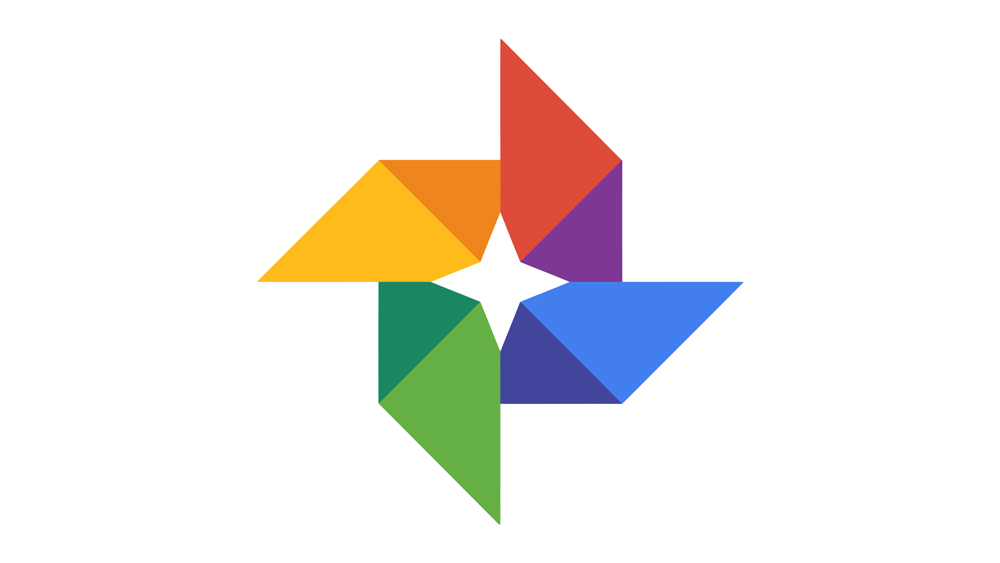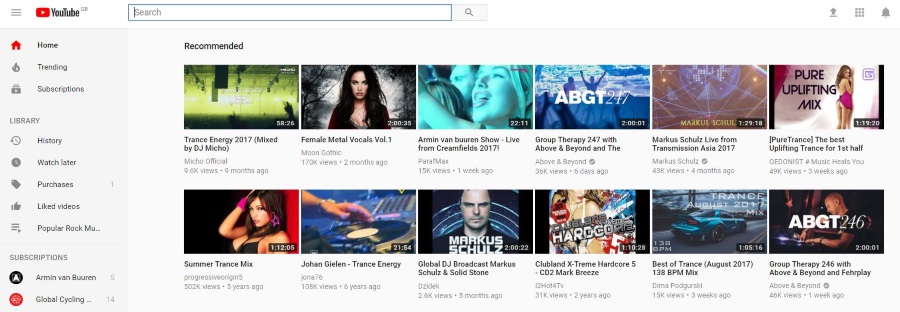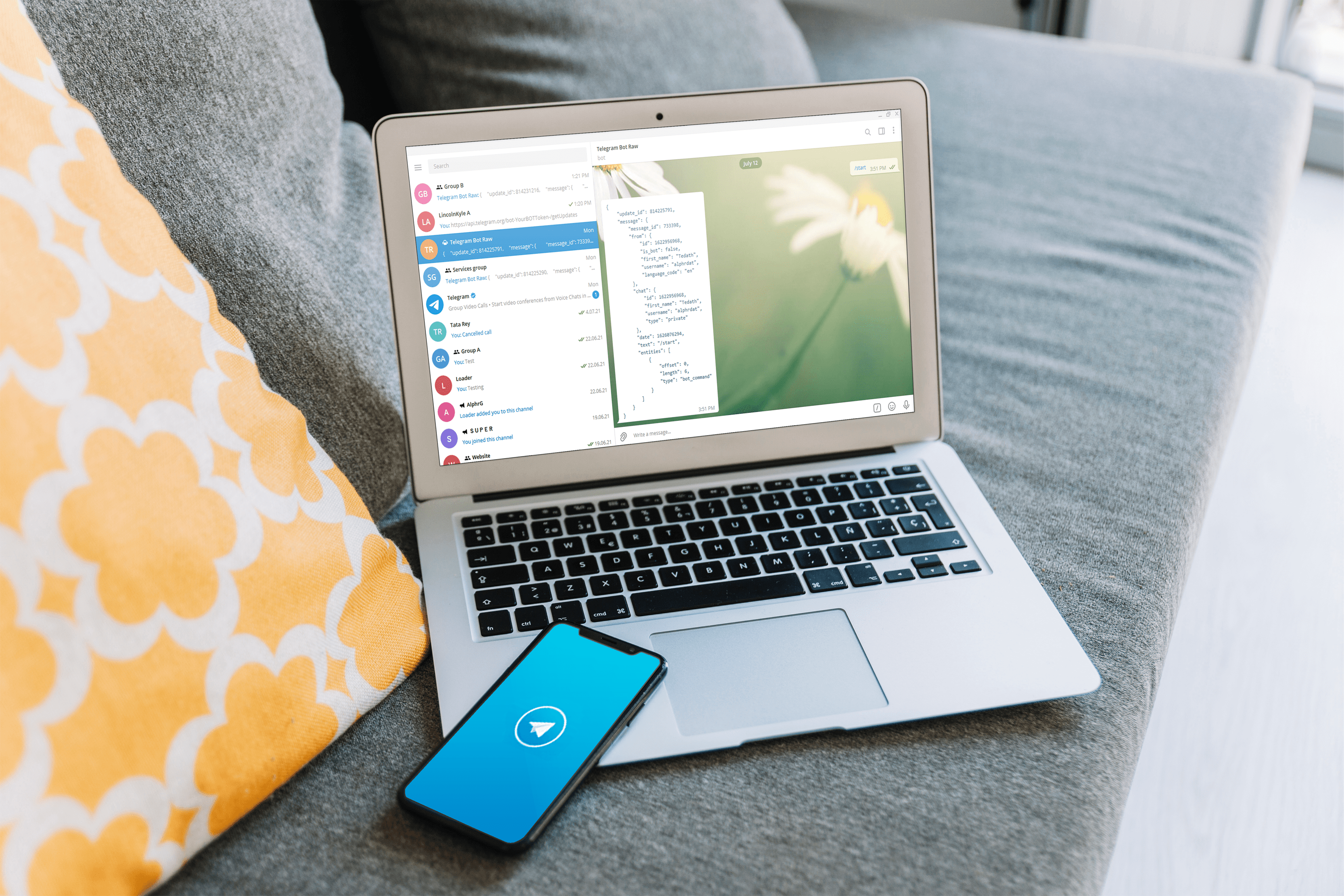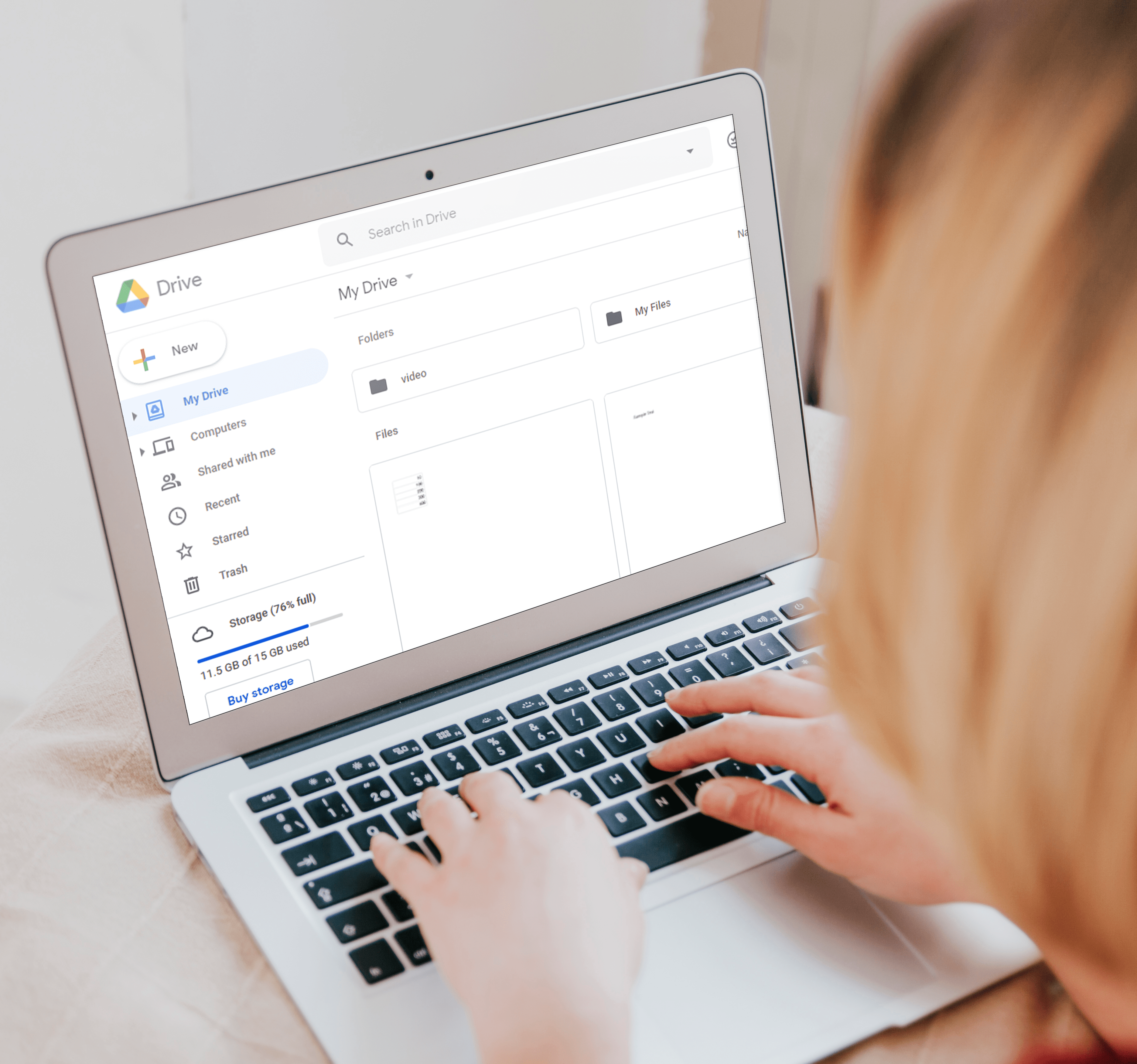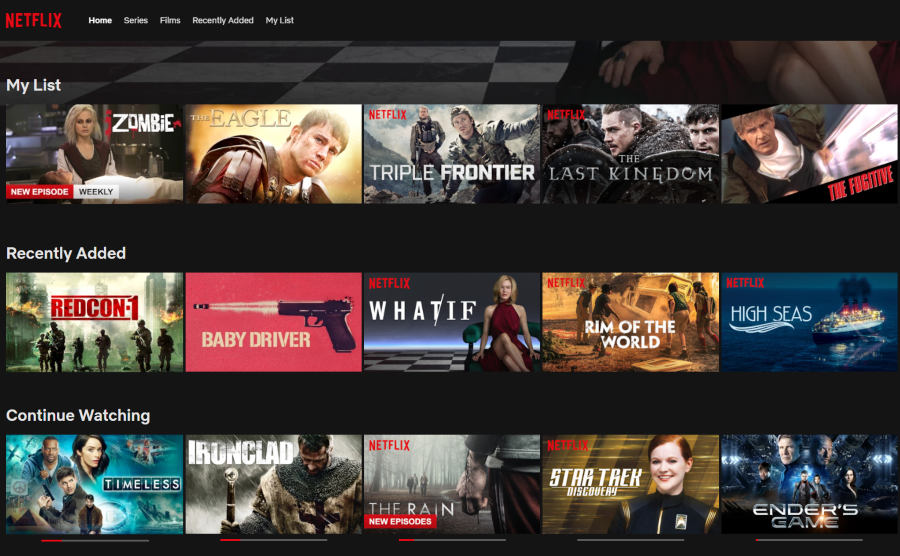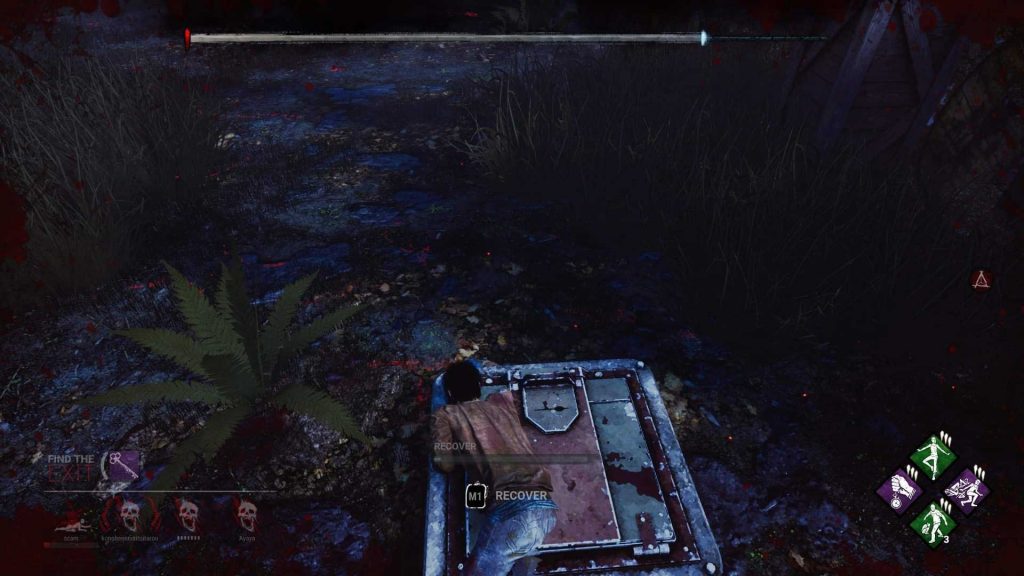İnternet harika bir şey olsa da, her köşede gizlenen sayısız tehdit var. Bu, özellikle çocuklar internette kendi başlarına gezinmeye başlayacak kadar büyüdüklerinde geçerlidir. Kötü amaçlı web siteleri, kimlik avı girişimleri, yetişkinlere uygun içerik ve diğer tehditler, şüphelenmeyen bir çocuktan yararlanabilir.

Bu nedenle, sörf için en azından kendi ev ağınızı güvende tutmanız önemlidir. Bunu, uygun ebeveyn denetimlerine sahip bir ağ yönlendiricisi kurarak yapabilirsiniz. Sektördeki en iyilerden biri, çevrimiçiyken ailenizi güvende tutmanıza yardımcı olabilecek NETGEAR genie uygulamasıyla Netgear'dır.
NETGEAR Genie Uygulamasını Yükleme
Netgear yönlendiricileri, ev ağınızdaki her cihaz için ayrı ayrı gezinme kısıtlamaları ayarlamanıza olanak tanır. Çocuklarınızın cihazlarında ebeveyn denetimlerini kurmaya başlamak için önce NETGEAR genie uygulamasını yüklemeniz gerekir. Daha rahat bir deneyim için masaüstü uygulamasını kullanmak en iyisidir.
Devam etmeden önce, bilgisayarınızı ev ağına bağladığınızdan emin olun (Netgear yönlendiricide). Uygulamayı indirmek için www.netgear.com/lpc adresini ziyaret edin ve Windows veya macOS sürümünü seçin. İndirme işlemi tamamlandıktan sonra, kurulum sihirbazındaki adımları izleyerek uygulamayı yüklemeniz yeterlidir.
NETGEAR genie'yi yüklediğinize göre, tüm ağınız için ebeveyn denetimlerini ayarlamanın zamanı geldi.

Tüm Ağ için Filtrelemeyi Ayarlama
Ailenizi çevrimiçi tehditlere karşı korumanın ilk adımı Ebeveyn Denetimlerini kurmaktır. Bu özellik, bu durumda üçüncü taraf sağlayıcı olarak görev yapan OpenDNS desteği ile sağlanır.
- Bilgisayarınızda NETGEAR genie uygulamasını açın.
- Soldaki menüden “Ebeveyn Denetimleri” düğmesini tıklayın.
- Bu özelliğin OpenDNS tarafından desteklendiğini size bildiren “Ebeveyn Kontrolleri” kurulum menüsü açılacaktır. Devam etmek için "İleri" ye tıklayın.
- Şimdi, bu özelliğin kusursuz olmadığını hatırlatan başka bir bildirim göreceksiniz. Ailenizin çevrimiçi güvenliğini en üst düzeyde tutmak için, çocuklarınızın web'de ne yaptığını izlemek önemlidir. Devam etmek için "İleri" ye tıklayın.
- OpenDNS hesabınız yoksa, "Hayır, ücretsiz bir OpenDNS hesabı oluşturmam gerekiyor"u seçin. Aksi takdirde, "Evet, mevcut OpenDNS hesabımı kullan"ı seçin. Devam etmek için "İleri" ye tıklayın.
- Yeni bir OpenDNS hesabı oluşturmak için önce bir kullanıcı adı oluşturmanız gerekir. Kullanmak istediğiniz kullanıcı adını yazın ve yanındaki "Müsaitliği kontrol et" düğmesini tıklayın. Bu, belirli bir kullanıcı adının mevcut olup olmadığını doğrulayacaktır. Yoksa farklı bir kullanıcı adı deneyip tekrar kontrol etmeniz gerekir.
- Kullanıcı adını oluşturduktan sonra OpenDNS için kullanmak istediğiniz şifreyi girin.
- Son olarak e-posta adresinizi girin ve aşağıdaki alana tekrar girerek onaylayın.
- Bunu yaptıktan sonra "İleri" ye tıklayın.
- Son adım, filtreleme düzeyini tanımlamaktır. Kısıtlamaların tüm ağınız ve ona bağlanan tüm cihazlar için geçerli olacağını unutmayın. “Yok”, “Minimal” veya “Düşük” olarak ayarlayabilir ve ardından belirli cihazlar için daha yüksek filtreleme seviyeleri ayarlayabilirsiniz. Kurulumu tamamlamak için “İleri”ye tıklayın.
Cihaz Düzeyinde Filtreleme Uygulama
Ağınız için Ebeveyn Denetimlerini ayarladığınızdan, artık ayrı cihazlar için filtreleme uygulama zamanı. Bu, çocuklarınızın onları tehditlerden korumak için kullandıkları cihazlarla ilgili olmalıdır.

- NETGEAR genie uygulamasını açın.
- Soldaki menüden “Ana Sayfa” düğmesine tıklayın.
- Ana ekrandan “Ağ Haritası” simgesine tıklayın.
- Uygulama şimdi yönlendirici oturum açma parametrelerini isteyecektir. İlk olarak, açılır menüden "Evde"yi seçerek "Farklı oturum aç:" ayarını yapın.
- Şimdi kullanıcı adınızı ve şifrenizi girin. Bu parametreleri daha önce değiştirmediyseniz, varsayılan kullanıcı adı “admin” ve şifre “password” dır. Ayrıca, ilk girişten sonra bunları değiştirmek isteyebilirsiniz.
- Kolaylık sağlamak için “Şifreyi hatırla” onay kutusunu işaretleyebilirsiniz.
- “Yönlendiricinin IP adresini manuel olarak girin” onay kutusunu işaretlemediğinizden emin olun.
- "Tamam" ı tıklayın.
- Artık her bağlı cihazla ev ağınızın haritasını görmelisiniz. Ebeveyn kontrollerini etkinleştirmek istediğiniz cihaz üzerinde farenin sağ tuşuna tıklayın.
- "Ayrıntılar"ı tıklayın.
- "Değiştir"i tıklayın.
- Açılır menünün altında “Ebeveyn Kontrolü Filtreleme:” seçeneğini göreceksiniz. Yanındaki açılır menüyü tıklayın ve bu cihaz için kullanmak istediğiniz filtreleme seviyesini seçin.
- Son olarak, değişikliklerinizi onaylamak için “Uygula” düğmesine tıklayın.
Bunu yaptıktan sonra, o cihazda ebeveyn kontrolü filtrelemesini başarıyla kurdunuz. Şimdi, varsa, diğer bağlı cihazlar için de aynısını yapmaya devam edebilirsiniz.
"Ebeveyn Kontrolü Filtreleme için Girişi Atla" seçeneğini seçerseniz, yapmanız gereken ek bir adım olduğunu lütfen unutmayın. Bypass seçeneğini kullanabilmek için o cihaza Netgear'ın genie uygulamasını da yüklemeniz gerekir. Bundan sonra cihaz, ağınız için seçtiğiniz genel filtrelemeye sahip olacaktır. Bundan sonra o cihaza sınırsız erişim elde etmenin tek yolu Bypass Login'i kullanmaktır.
Netgear ile güvenli
Umarım ağınız için ebeveyn denetimleri kurmayı başarmışsınızdır. NETGEAR genie gibi gelişmiş yazılımlar sayesinde, her cihaz için kısıtlamalara ayrı ayrı ince ayar yapabilirsiniz. Çocuklarınızın bu şekilde önemli ölçüde daha güvende olduğunu bilerek, iç huzurunuz önemli ölçüde artabilir.
Netgear yönlendiricinizde ebeveyn denetimleri kurmayı başardınız mı? Filtreleme ayarları sizin için yeterince iyi çalışıyor mu? Lütfen düşüncelerinizi aşağıdaki yorumlarda paylaşın.